Jak szybko zacienić naprzemiennie przefiltrowane wiersze w programie Excel?
Aby poprawić czytelność, niektórzy ludzie mogą zastosować kolor cieniowania do co drugiego wiersza w programie Excel. Formatowanie warunkowe może pomóc w szybkim rozwiązaniu tego problemu. Więcej szczegółowych informacji można znaleźć pod adresem: Jak zacieniać naprzemienne wiersze w programie Excel?
Ale jeśli potrzebujesz cieniować naprzemiennie filtrowane wiersze w programie Excel, możesz szybko zastosować kolor cieniowania do przefiltrowanych wierszy w programie Excel w następujący sposób:
Cieniuj naprzemiennie filtrowane wiersze za pomocą formatowania warunkowego
Zbyt skomplikowane!
Cieniuj naprzemiennie filtrowane wiersze za pomocą kodu VBA
Dla zaawansowanych użytkowników!
Szybko cieniuj naprzemiennie filtrowane wiersze za pomocą Kutools for Excel
Proste, łatwe dla wszystkich użytkowników!
 Cieniuj naprzemiennie filtrowane wiersze za pomocą formatowania warunkowego
Cieniuj naprzemiennie filtrowane wiersze za pomocą formatowania warunkowego
W ten sposób należy wykonać dwa główne kroki:
Odp .: naprzemiennie cieniuj zakres (krok 1 krok 5)
B: Filtruj potrzebne dane, cieniowanie zmieni się automatycznie (krok 6-krok 9)
1. Wybierz zakres, który chcesz zacienić. Jeśli filtrowanie jest już uruchomione, usuń filtr, aby wybrać pełny zakres. W tym przykładzie wybierzemy zakres (A2: G25).

2. Następnie kliknij Strona główna > Formatowanie warunkowe > Nowa zasadaI Nowa reguła formatowania pojawi się okno dialogowe.
3. I kliknij ostatnią opcję Użyj formuły, aby określić, które komórki należy sformatować in Wybierz typ regułyi wprowadź tę formułę „= MOD (SUMA CZĘŚCIOWA (3; A $ 1: A2 $); 2)”Do pudełka.

4. Następnie kliknij utworzony przycisk i Formatowanie komórek pojawi się okno dialogowe. Kliknij Wypełniaći wybierz preferowany kolor. Zobacz zrzut ekranu:

5. I kliknij OK, powróci do Nowa reguła formatowania, a teraz możesz zobaczyć kolor w Podgląd pudełko. Następnie kliknij OK. Zakres, który wybrałeś, był na przemian cieniowany.

6. Po wykonaniu powyższych czynności należy przefiltrować datę. Kliknij Dane > FILTRY, Excel doda strzałki rozwijane do nagłówków kolumn.

7. Następnie możesz wybrać potrzebne kryteria. W tym przykładzie przefiltruję nazwę klienta to Mała Galeria handlowa. Umieść kursor na Klient rozwijane strzałki i kliknij je, pojawi się menu, wybierz Filtry tekstowe > zawiera… Zobacz zrzut ekranu:

8. I a Autofiltr klienta pojawi się okno dialogowe. Wchodzić Mała Galeria handlowa w pudełku zawiera.

9. A następnie kliknij OK. Wszystkie odfiltrowane wiersze zostały naprzemiennie zacieniowane. Zobacz zrzut ekranu:

 Cieniuj naprzemiennie filtrowane wiersze za pomocą kodu VBA
Cieniuj naprzemiennie filtrowane wiersze za pomocą kodu VBA
Pierwsza metoda jest nieco skomplikowana, a poniższy kod VBA może pomóc w szybkim naprzemiennym cieniowaniu przefiltrowanych wierszy.
Przypuśćmy, że przefiltrowałeś dane, zobacz zrzut ekranu:

1. kliknij Deweloper>Visual Basic, Nowy Microsoft Visual Basic dla aplikacji zostanie wyświetlone okno, kliknij wstawka > Modułi wprowadź następujący kod do modułu:
VBA: naprzemiennie cieniowanie przefiltrowanych wierszy
Sub ShadeRows()
'Updateby20140529
Dim Rng As Range
Dim WorkRng As Range
Dim shadeIt As Boolean
shadeIt = True
xTitleId = "KutoolsforExcel"
Set WorkRng = Application.Selection
Set WorkRng = Application.InputBox("Range", xTitleId, WorkRng.Address, Type:=8)
For Each Rng In WorkRng.Rows
If Not Rng.EntireRow.Hidden Then
Rng.Interior.ColorIndex = _
IIf(shadeIt, 15, xlNone)
shadeIt = Not (shadeIt)
End If
Next
End Sub2. kliknij ![]() przycisk do wykonania kodu, a Kutools dla programu Excel pojawi się okno dialogowe, w którym możesz wybrać zakres cieniowania. Zobacz zrzut ekranu:
przycisk do wykonania kodu, a Kutools dla programu Excel pojawi się okno dialogowe, w którym możesz wybrać zakres cieniowania. Zobacz zrzut ekranu:

3. Następnie kliknij OK. Odfiltrowane dane zostały naprzemiennie zacienione. Zobacz zrzut ekranu:

 Szybko cieniuj naprzemiennie filtrowane wiersze za pomocą Kutools for Excel
Szybko cieniuj naprzemiennie filtrowane wiersze za pomocą Kutools for Excel
Kutools dla programu Excel : z ponad 300 poręcznymi dodatkami do programu Excel, które można wypróbować bez ograniczeń w ciągu 30 dni. Pobierz teraz .
Dzięki Kutools for Excel możesz łatwo i szybko zacienić naprzemiennie filtrowane wiersze. Możesz to zrobić, wykonując następujące kroki:
1. Wybierz przefiltrowane dane, które chcesz zacienić.
2. kliknij Kutools > Narzędzia formatowania > Alternatywne cieniowanie wierszyzobacz zrzut ekranu:
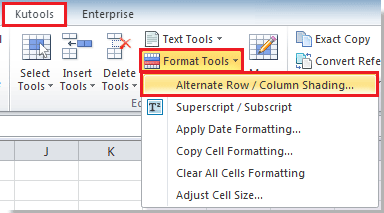
3. Następnie sprawdź Wydziwianie opcja z Rodzaj cienia Alternatywne cieniowanie wierszy / kolumn okno dialogowe i wybierz jeden kolor, który lubisz w Kolor klosza listę rozwijaną, a następnie zaznacz Formatowanie warunkowe z Metoda kolorystyczna, w końcu wybierz numer 1 z Zacieniaj każdy przycisk pokrętła. Zobacz zrzut ekranu:

4. A następnie kliknij OK. Przefiltrowane dane były na przemian cieniowane. Zobacz zrzut ekranu:

Najlepsze narzędzia biurowe
Zwiększ swoje umiejętności Excela dzięki Kutools for Excel i doświadcz wydajności jak nigdy dotąd. Kutools dla programu Excel oferuje ponad 300 zaawansowanych funkcji zwiększających produktywność i oszczędzających czas. Kliknij tutaj, aby uzyskać funkcję, której najbardziej potrzebujesz...

Karta Office wprowadza interfejs z zakładkami do pakietu Office i znacznie ułatwia pracę
- Włącz edycję i czytanie na kartach w programach Word, Excel, PowerPoint, Publisher, Access, Visio i Project.
- Otwieraj i twórz wiele dokumentów w nowych kartach tego samego okna, a nie w nowych oknach.
- Zwiększa produktywność o 50% i redukuje setki kliknięć myszką każdego dnia!

